Présentation des nouvelles fonctionnalités bon cadeau / bon d’achat / fidélité
La nouvelle version du logiciel (3.1.1) = des changements importants pour la partie bon cadeau, d’achat et la fidélité
ATTENTION : La nouvelle mise à jour affecte l’utilisation de la fidélité, votre client est maintenant récompensé par un bon d’achat au lieu d’un bon cadeau. Le bon d’achat est maintenant créé au dépassement du seuil de point et est utilisable lors du prochain passage de votre client en caisse. Le bon d’achat est à ajouter à la commande en cours avant le passage à l’encaissement.
Différence entre le bon cadeau, le bon d'achat et la fidélité
Un bon cadeau est un crédit acheté par votre client, celui-ci peut être du montant qu’il souhaite. Le bon cadeau sera utilisé comme un moyen de paiement lors des futurs achats de votre client. Celui-ci génère du chiffre d’affaire lors de son utilisation et une entrée d’argent en caisse lors de son achat.
Un bon d’achat est une réduction / promotion qui récompense votre client, de manière automatique avec le système de fidélité ou en créant une campagne promotionnelle. Celui ci ne génère donc pas de chiffre d’affaires lors de son utilisation car il va venir affecter une remise sur la commande du client. Celui ci doit être utilisé avant de passer à l’écran d’encaissement.
La fidélité permet de récompenser votre client de sa fidélité envers votre enseigne. Dans l’application vous pouvez créer une règle de fidélité afin de générer automatiquement un bon d’achat, votre client pourra l’utiliser à son prochain achat.
Bon cadeau
Lorsqu’un client souhaite avoir une carte cadeau ou autre, le bon cadeau convient à cette demande. Dans l’application vous pouvez créer des bons cadeaux qui peuvent être liés aux comptes clients, ce bon doit intégrer plusieurs informations qui seront détaillées plus bas.
Comment le créer ?
- Étape 1 : écran principal de l’application de caisse enregistreuse
- Étape 2 : se rendre dans le menu « Autres Actions »
- Étape 3 : Sélectionner « Bon cadeaux / Crédits »
Choisir un bon cadeau déjà existant à appliquer sur le ticket en cours ou bien créer un nouveau bon (voir étapes suivantes)
- Étape 4 : En haut à gauche il y a « Créer un bon »
- Étape 5 : Remplir toutes les informations pour le bon cadeau :
- Lier un compte client existant ou en créer un
- Ajouter un commentaire
- Le montant du bon
- Sa date de validité
- Un code-barres (celui-ci pourra être scanné avec notre douchette)
- Étape 6 : appuyer sur passer au règlement
Cette étape permet de faire régler votre client pour qu’il puisse recevoir son bon cadeau avec le montant souhaité
Comment l’utiliser ?
- Une fois votre ticket réalisé vous pouvez passer au règlement en appuyant sur le bouton « total »
- En dessous du total (partie verte en haut) vous trouverez le bouton « bon cadeau / crédit client »
- Vous accédez à une liste de tous les bons cadeaux que vous pouvez utiliser afin de régler le ticket
A savoir que si le montant du ticket est inférieur au montant du bon cadeau, celui-ci gardera la différence. Ex : un ticket à 10€ un bon cadeau à 20€, il restera 10€ sur le bon cadeau
Le bon cadeau a pour but de pouvoir régler un montant, il ne peut être créé que pour cet effet.
Bon d’achat
Le bon d’achat a pour but de récompenser un client pour sa fidélité, créer des offres promotionnelles ou encore offrir une somme à un client. Vous pouvez les créer manuellement ou les générer de façon automatique en les liant à un compte client et en paramétrant la fidélité de votre établissement (voir ci-dessous). Le bon d’achat intégrera plusieurs informations et vous pourrez également lui fixer des conditions d’utilisation.
Comment le créer ?
De façon manuelle :
- Étape 1 : écran principal du logiciel de caisse enregistreuse
- Étape 2 : se rendre dans le menu « Autres Actions »
- Étape 3 : appuyer sur la case bleue « Bons Achats »
- Étape 4 : choisir un bon d’achat déjà existant à appliquer sur le ticket en cours ou bien créer un nouveau bon (voir étapes suivantes)
- Étape 5 : appuyer sur « Créer une réduction »
- Étape 6 : il faut remplir les informations suivantes
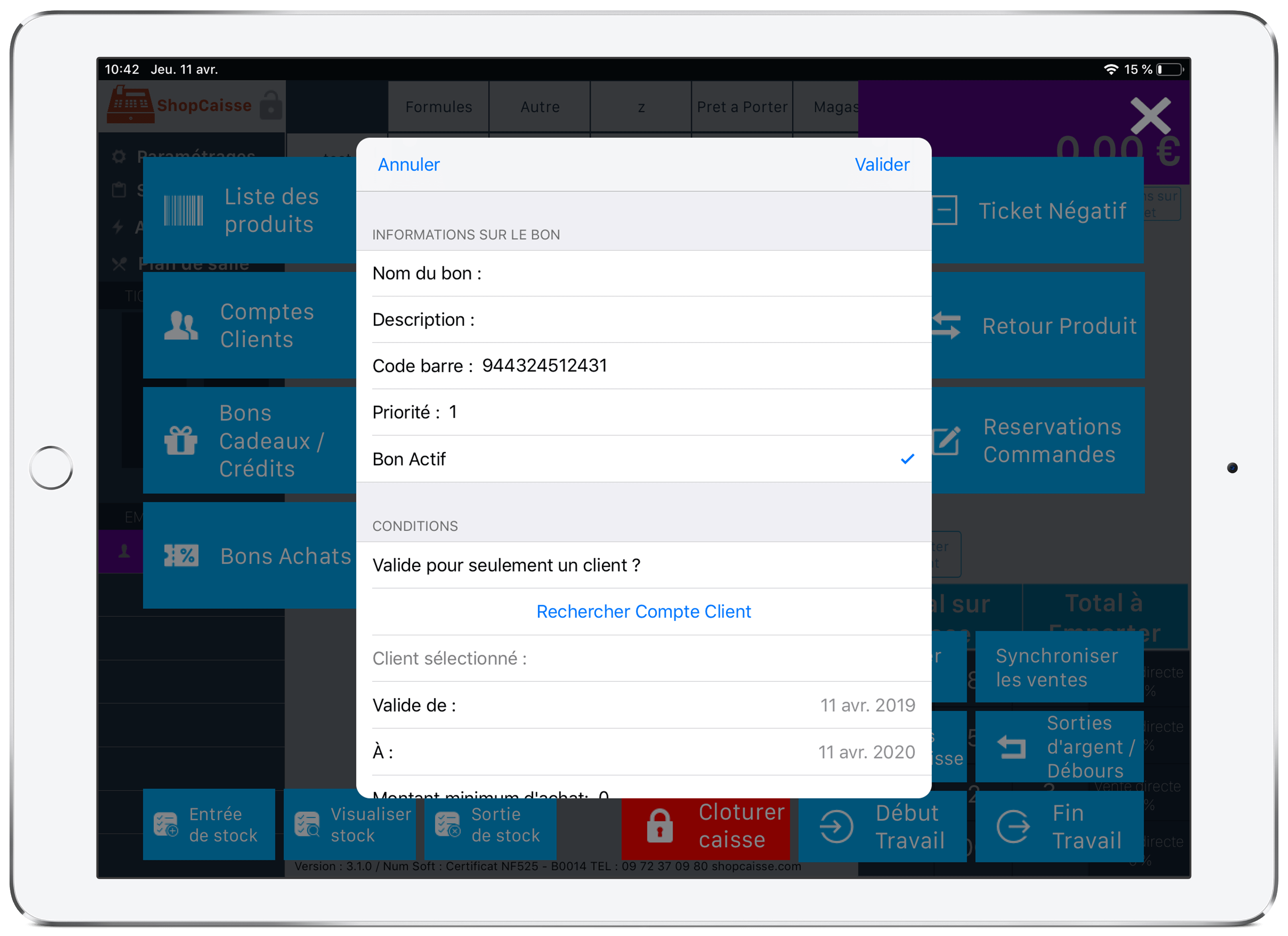
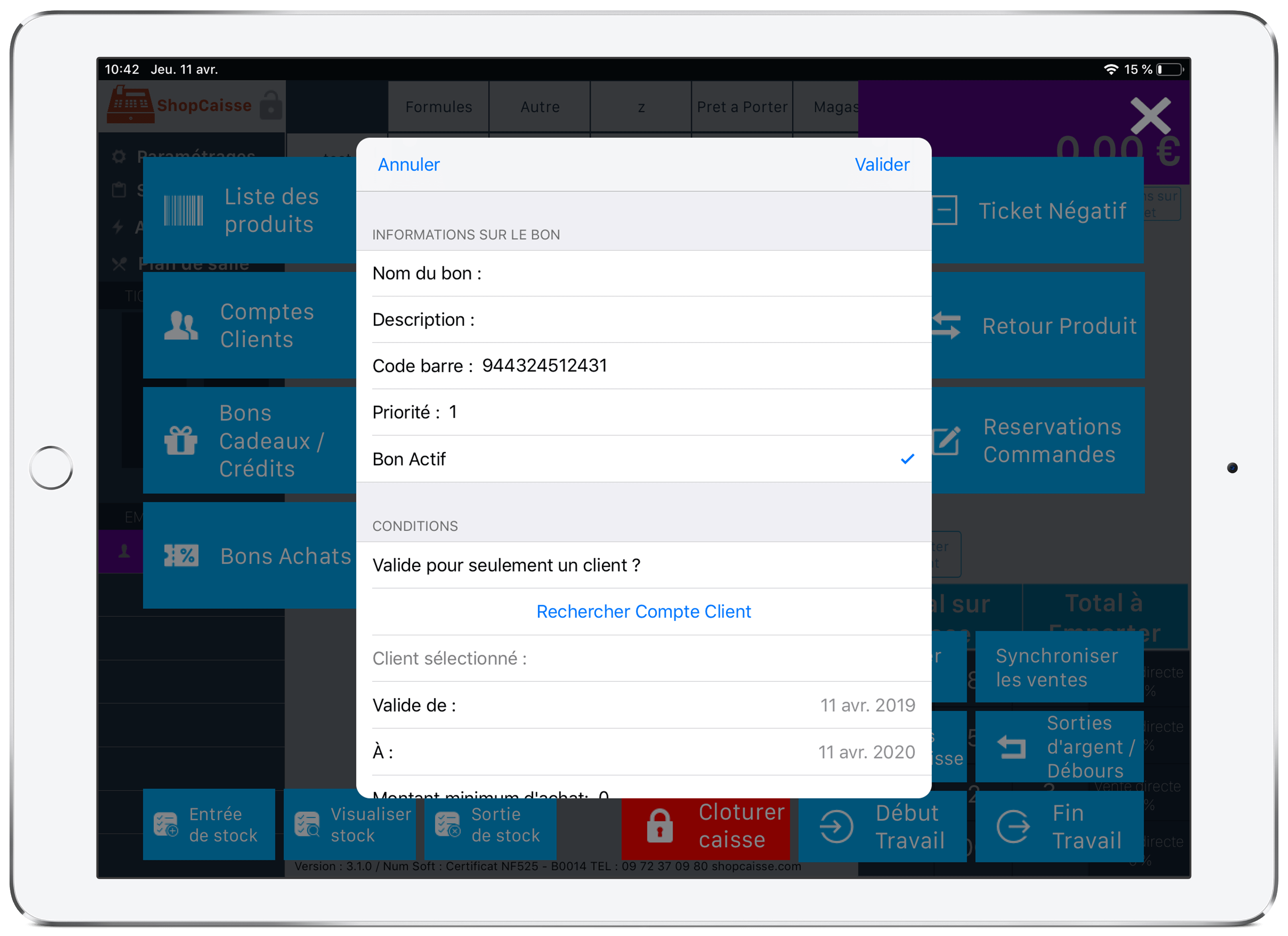
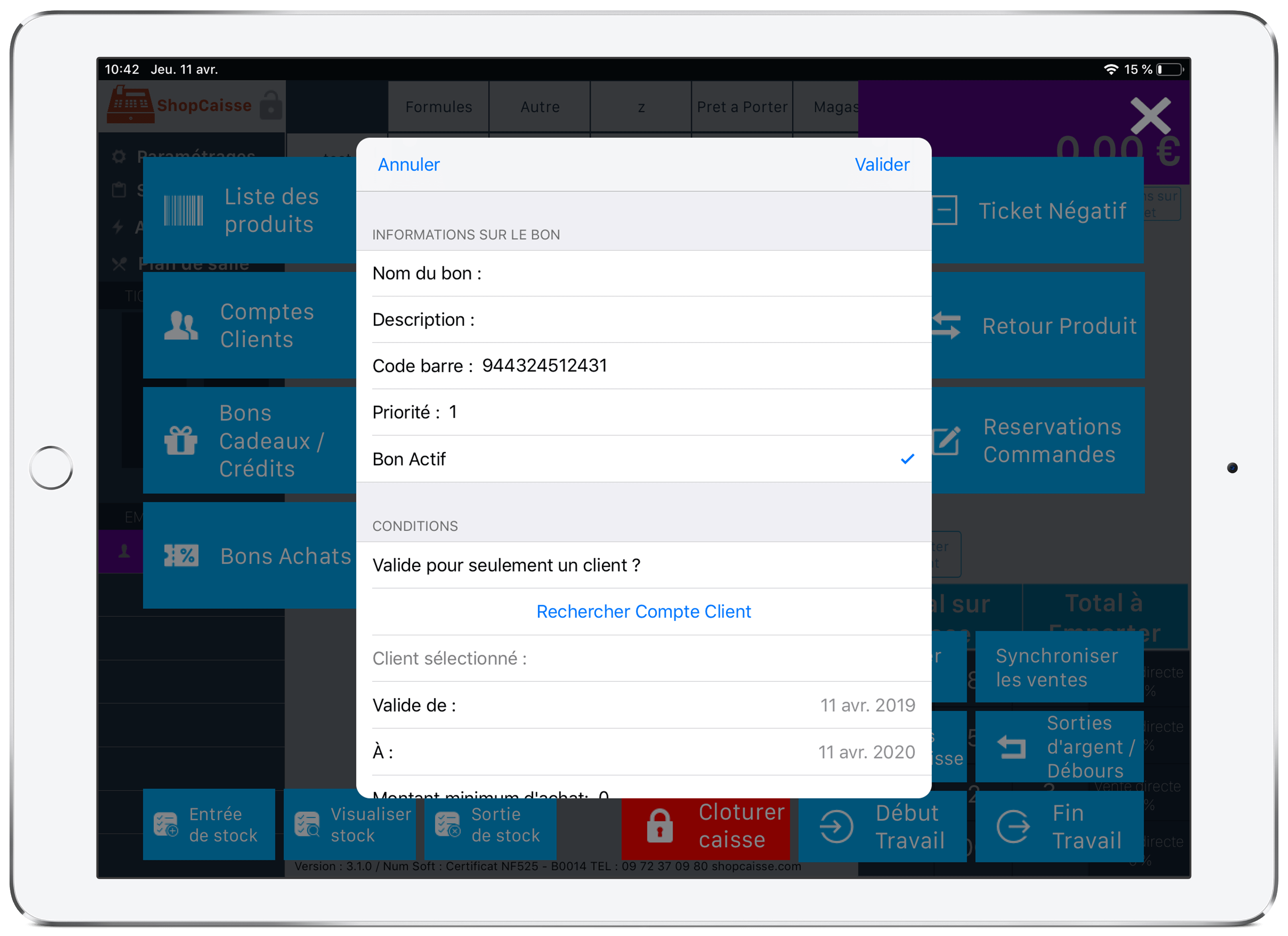
Nom du bon : entrez ici le nom que vous souhaitez donner à votre bon d’achat
Description : elle apparaîtra sur les bons papiers des clients, si vous souhaitez ajouter des informations complémentaires
Code-barres : le logiciel de caisse enregistreuse génère automatiquement un code-barres qui sera imprimé sur le ticket papier
Priorité : vous pouvez attribuer une priorité à un bon d’achat en entrant un chiffre. En effet vous avez la possibilité de choisir l’ordre dans lequel seront appliqués plusieurs bons d’achat à un ticket (par exemple une remise de 10€ et une seconde de 20%)
Bon actif : cochez cette case pour que le bon d’achat soit actif dans le logiciel de caisse enregistreuse
Valide pour seulement un client ? : vous pouvez choisir d’assigner un bon d’achat à un seul compte client, il ne sera donc pas utilisable tant que le bon compte client ne sera pas lié au ticket en cours. Pour activer cette option, cliquer sur la ligne puis chercher le compte client dans la liste en cliquant sur la ligne « Rechercher Compte Client »
Valide de : Choisissez la date à partir de laquelle le bon d’achat sera actif
À : choisissez la date jusqu’à laquelle le bon sera actif
Montant minimum d’achat : vous avez la possibilité de fixer un montant minimum d’achat pour que le bon soit utilisable, en dessous de ce montant le bon d’achat sera inactif
Quantité disponible : vous pourrez maintenant fixer la quantité de bons identiques utilisables. En effet il est possible d’imprimer et distribuer plusieurs fois le même bon, l’option « quantité disponible » permet donc de fixer le nombre de ces bons qui seront valides. Les bons utilisés après que la limite soit atteinte seront inactifs
Le ticket doit contenir un produit spécifique : cette option vous permettra d’accepter un bon d’achat seulement si un produit (choisi au préalable lors de la création du bon) se trouve dans le ticket. Dans le cas où le produit défini ne se trouve pas dans le ticket, le bon ne sera pas actif sur ce dernier.
Type de réduction : choisissez ici quel type de réduction vous souhaitez offrir, vous avez le choix entre une valeur en pourcentage ou bien simplement un montant
Valeur : rentrez-ici la valeur du bon d’achat
Appliquer au ticket entier : cochez cette case pour appliquer le bon d’achat sur l’ensemble du ticket
Appliquer à un produit spécifique : cochez cette case pour appliquer le bon d’achat à un produit spécifique (choisi au préalable dans votre liste de produits) qui se trouve sur le ticket
Appliquer à une famille de produit spécifique : cochez cette case pour appliquer le bon d’achat à une famille de produit spécifique (voir article création d’un produit). La réduction s’appliquera donc sur le montant de l’ensemble des articles présents sur le ticket faisant partie de la famille de produit choisie
Appliquer au produit le moins cher : cochez cette case pour appliquer le bon d’achat au produit le moins cher présent sur votre ticket
- Étape 7 : appuyer sur « Valider »
De façon automatique :
Pour gérer vos bons d’achat de manière automatique voir la rubrique fidélité ci-dessous.
Comment l’utiliser ?
ATTENTION : Le bon d’achat est à ajouter à la commande en cours avant le passage à l’encaissement.
Une fois le ticket de votre client réalisé vous pouvez appuyer sur « Actions sur le ticket » puis sur « Ajouter un bon d’achat » et enfin choisir le bon d’achat déjà créé auparavant. Ou bien vous avez la possibilité de scanner le bon d’achat grâce à notre lecteur de code-barres.
Celui-ci s’appliquera automatiquement au ticket en cours si les conditions fixées lors de la création du bon sont bien remplies.
Fidélité



Si vous activez ici la gestion de la fidélité dans le menu « paramétrages », deux programmes vous seront proposés pour récompenser la fidélité de vos clients des manières suivantes :
- Associer un nombre de points à chacun de vos articles (Edition de la fiche article) : Le nombre de points va s’accumuler sur le compte du client (à renseigner à chaque encaissement).
- Programmer votre fidélité client au montant total de leurs achats : Selon votre programmation, x points seront associés au compte client pour x euros dépensés.
Renseignez ensuite le seuil minimum de points à obtenir afin d’être récompensé.
Le client peut être récompensé automatiquement lorsqu’il dépasse le seuil de point renseigné.
Votre caisse peut gérer un système de carte de fidélité avec un code-barres.
Exemple d’utilisation :
Vous souhaitez récompenser votre client d’un bon d’achat de 10% lorsque celui-ci atteint un seuil de 150 points. Nous allons créer une règle de fidélité à chaque euro dépensé un point de fidélité sera créé.
Lors de l’encaissement du ticket de votre client, vous serez informé par un message qu’il dépasse le seuil de points. À ce moment là vous pourrez le récompenser avec un bon d’achat de 10% (paramétré plus haut) ou alors continuer d’ajouter ses points de fidélité afin qu’il soit récompensé plus tard avec par exemple, 2 bon d’achat de 10%.
Si vous souhaitez récompenser votre client directement un ticket de bon d’achat sortira de votre imprimante ShopCaisse. Celui-ci aura un code-barres et un numéro que vous pourrez scanner lorsque votre client reviendra.
L’équipe ShopCaisse espère que ce tutoriel vous aura été utile, sinon n’hésitez pas à nous contacter au 09 72 37 09 80 si vous souhaitez avoir plus de renseignements.
